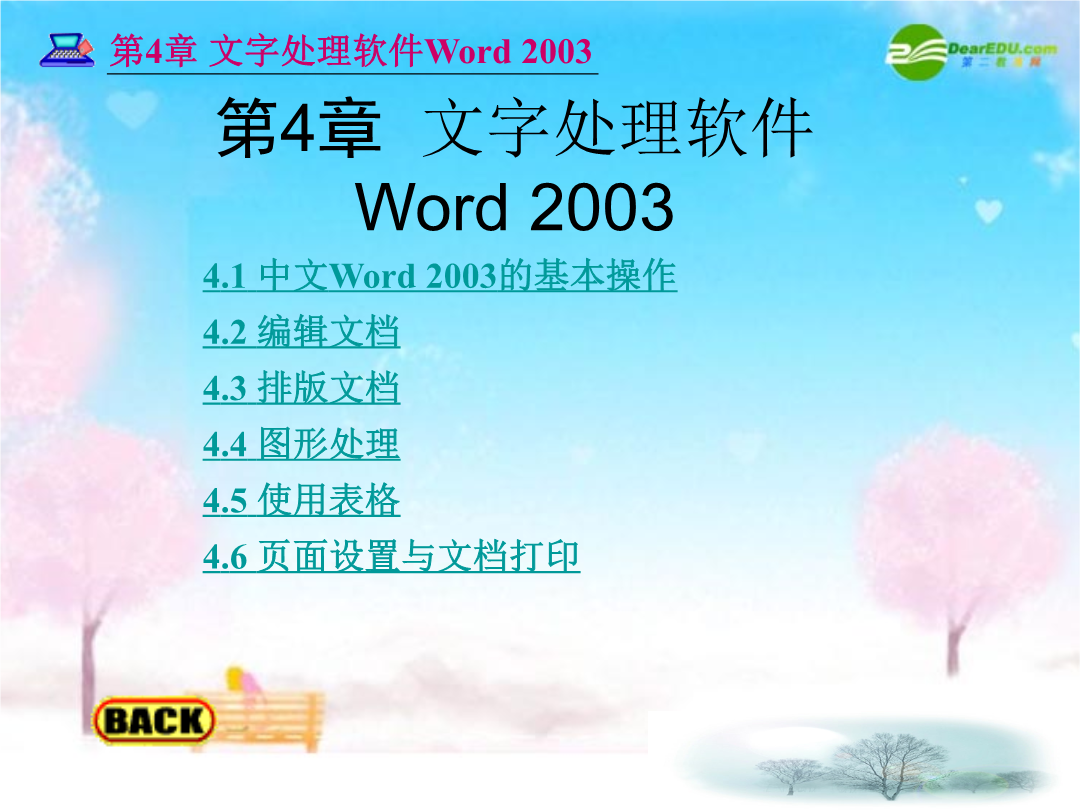
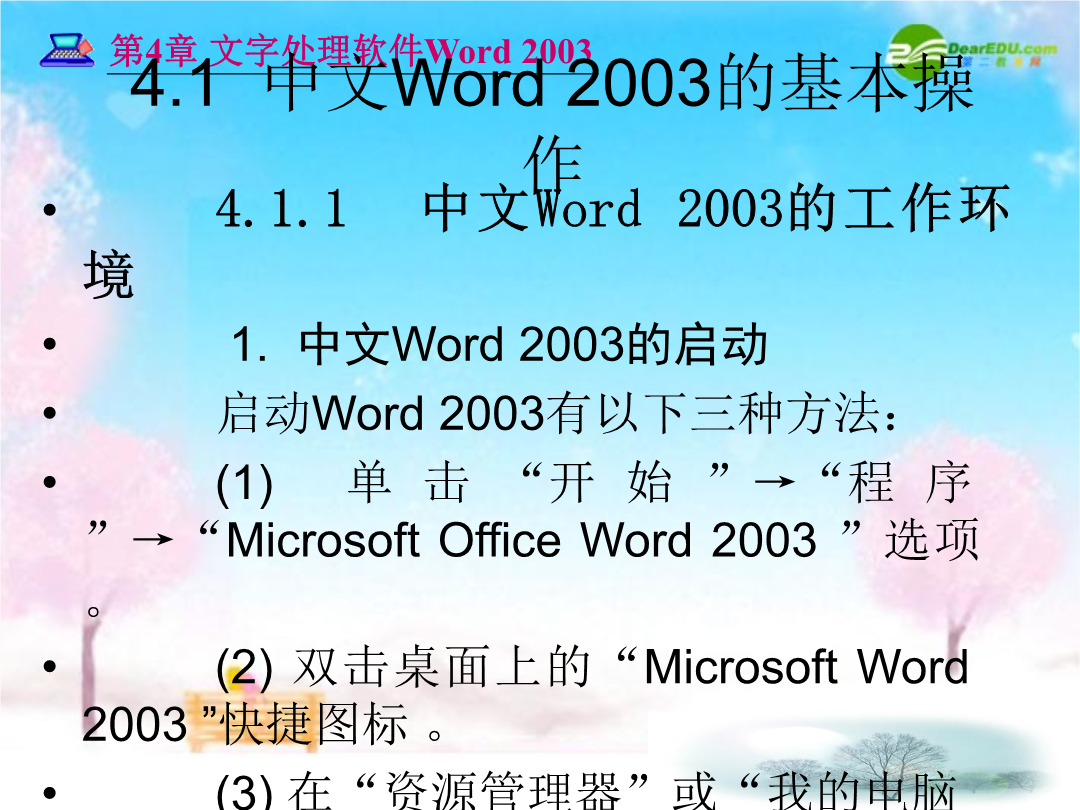
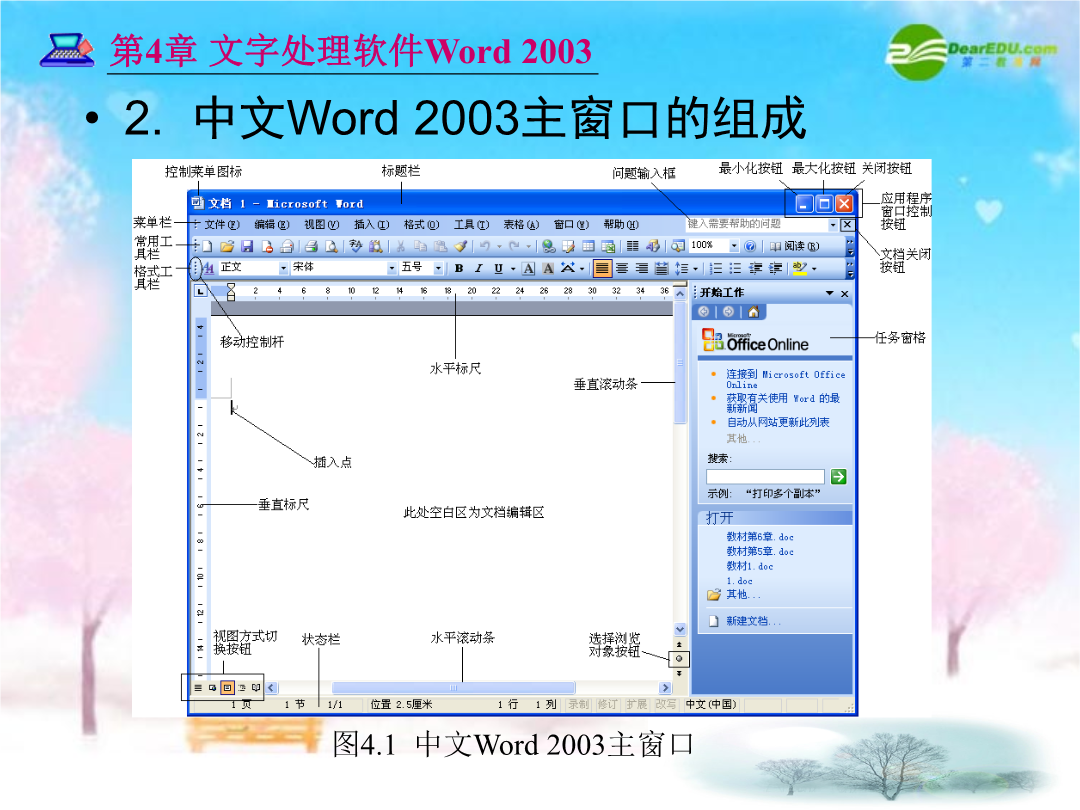
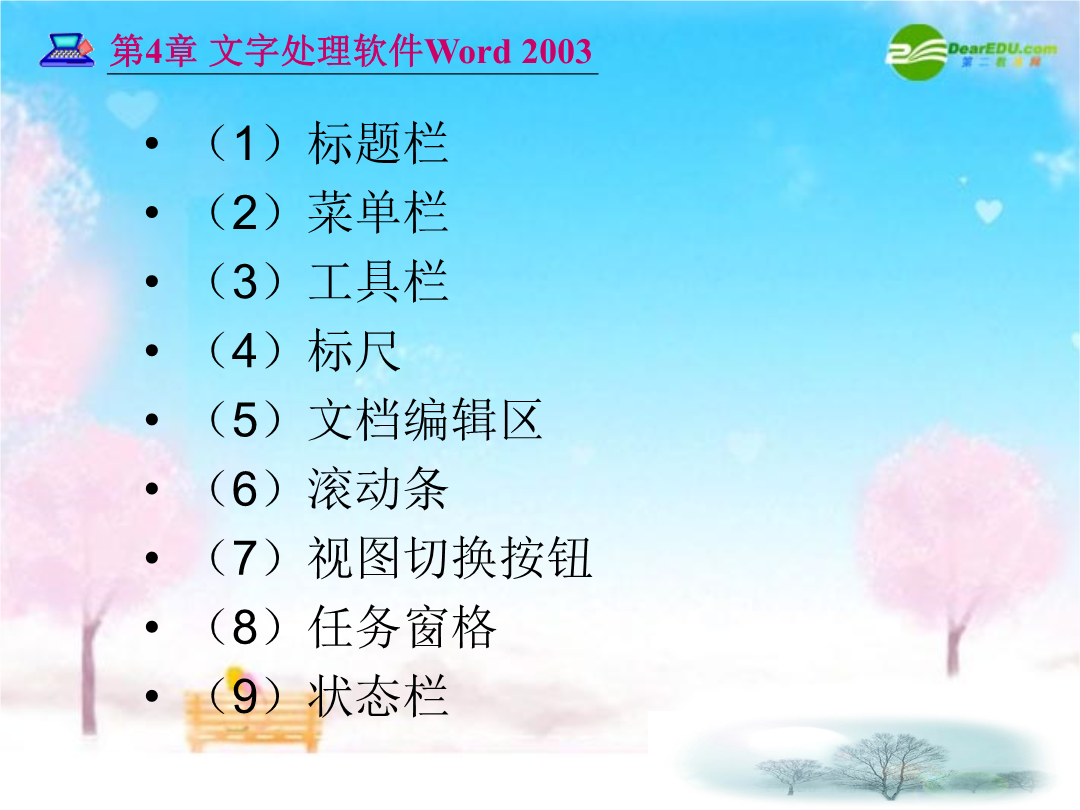
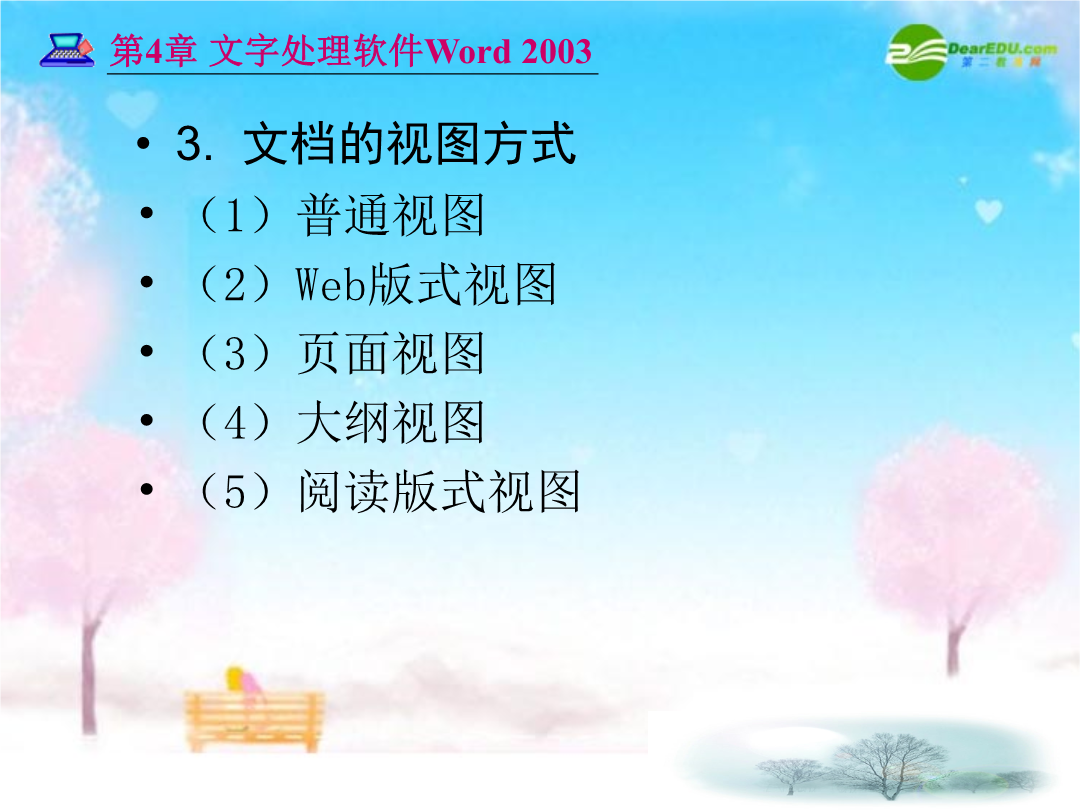
如果您无法下载资料,请参考说明:
1、部分资料下载需要金币,请确保您的账户上有足够的金币
2、已购买过的文档,再次下载不重复扣费
3、资料包下载后请先用软件解压,在使用对应软件打开
第4章文字处理软件Word20034.1中文Word2003的基本操作2.中文Word2003主窗口的组成(1)标题栏(2)菜单栏(3)工具栏(4)标尺(5)文档编辑区(6)滚动条(7)视图切换按钮(8)任务窗格(9)状态栏3.文档的视图方式(1)普通视图(2)Web版式视图(3)页面视图(4)大纲视图(5)阅读版式视图4.退出Word2003退出Word2003的方法有:单击标题栏右端的“关闭”按钮。在“文件”下拉菜单中选择“退出”命令。双击标题栏左上角的“控制菜单”按钮。按Alt+F4键。4.1.2创建文档1.新建文档利用“新建文档”任务窗格根据模板创建新文档的方法步骤如下:执行“文件”→“新建”命令,打开“新建文档”任务窗格,如图4.2所示。在“最近所用模板”选项栏中列出了近期使用过的模板,如果列表中有新文档所要基于的模板,直接单击就可以根据该模板创建新文档。如果列表中没有新文档所要基于的模板,则单击“模板”选项栏中的“本机上的模板”选项,打开“模板”对话框,如图4.3所示。根据要创建的文档的类型,选择相应的选项卡,选中所需模板后单击“确定”按钮即可。图4.3“模板”对话框2.文本输入(1)确定输入位置移动插入点的方法:使用鼠标移动用鼠标在输入文本的目标位置单击一下,插入点即被移至该处。使用键盘移动表4.1给出了用于移动插入点的相关键。表4.1移动插入点的操作键(2)插入与改写方式插入与改写是文本输入的两种基本模式。Word的默认状态是插入模式。这时,状态栏右侧的“改写”按钮呈灰色,输入的字符插入到插入点的左边,插入点和其后的文本向右移动。双击状态栏的“改写”按钮或单击Insert键,可进入改写模式,这时,“改写”按钮呈黑色,输入的每一个字符都将覆盖原有的字符,其他字符位置不变。再次双击“改写”按钮或单击Insert键,可重新切换到插入模式。(3)输入符号和特殊字符如果要输入键盘上无法找到的符号或者特殊字符,可以使用下述方法:将插入点移到要插入符号或特殊字符的位置。执行“插入”→“符号”,出现如图4.4所示的对话框。在“符号”选项卡中,单击选中的符号,再单击“插入”按钮即可插入该符号。若要输入特殊字符,则选择“特殊字符”选项卡,在其列表中单击要插入的字符,再单击“插入”按钮即可。当全部插入完毕后,单击“关闭”按钮,返回到文档窗口。图4.4“符号”对话框(4)输入日期和时间插入当前的日期和时间,具体操作步骤如下:将插入点移到要插入的位置。执行“插入”菜单→“日期和时间”命令,出现“日期和时间”对话框。在“语言”列表框中选择用于日期和时间的语言。在“可用格式”列表框中选择所需的日期和时间格式。设置完毕后,单击“确定”按钮,即可插入当前日期和时间。(5)插入其他文件内容Word允许将其他文件的内容插入到当前的文档中,以便将几个文档合并成一个文档。如果要插入其他文件的内容,可以执行“插入”→“文件”命令,在打开的“插入文件”对话框中选择要插入的文件,然后单击“插入”按钮即可。(6)拼写和语法检查执行“工具”→“选项”命令,打开“选项”对话框。单击对话框中的“拼写和语法”选项卡,如图4.5所示。在“拼写”选项中选中“键入时检查拼写”复选项。在“语法”选项中选中“键入时检查语法”复选项。单击“确定”按钮即可。图4.5“选项”对话框4.1.3保存与关闭文档图4.6“另存为”对话框(2)保存已有的文档如果当前编辑的文档已经保存过,只要单击常用工具栏中的“保存”按钮,或者执行“文件”中的“保存”命令,即可按照已经保存的位置和文件名进行保存,不再出现“另存为”对话框。(3)换名保存如果要对已保存过的当前文档更换文件名之后再保存,可以执行“文件”→“另存为”命令,在“另存为”对话框中输入新的文件名,再单击“保存”按钮。保存后返回到换名后的文档窗口,而换名前的原文档被自动关闭,其内容保持不变。(4)保存所有打开的文档以上介绍的保存方法,一次只能保存一个当前文档。如果要同时保存所有已经打开的文档,可以按住Shift键的同时执行“文件”菜单→“全部保存”命令。(5)设置自动保存执行“工具”→“选项”命令,打开“选项”对话框。选择该对话框中的“保存”选项卡,如图4.7所示。在“保存选项”选项栏中,选中“自动保存时间间隔”,并在“时间”文本框中设置自动保存的间隔时间。单击“确定”按钮。图4.7“选项”对话框的“保存”选项卡2.关闭文档如果要关闭一个文档,可以单击菜单栏右侧的“文档关闭”按钮,或者执行“文件”→“关闭”命令。如果要同时关闭所有打开的文档,可以按住Shift键的同时,执行“文件”→“全部关闭”命令。4.1.4打开文档图4.8

鸿朗****ka
 实名认证
实名认证
 内容提供者
内容提供者
最近下载


















